Hướng dẫn cách tải video không bị dính ID và logo TikTok đơn giản
Phùng Thanh Ngân - 20:34 17/08/2022
Góc kỹ thuậtBản cảm thấy khó chịu khi video vừa tải từ TikTok dính ID khiến nội dung bị che mất một phần. Hãy tham khảo cách tải video không bị dính ID và logo TikTok mà MobileCity chia sẻ trong bài viết dưới đây.
Trong quá trình sử dụng TikTok, chắc hẳn không ít lần bạn thấy một video hay ho, thú vị và muốn tải chúng về máy. Tuy nhiên khi tải về, video này thường bị dính logo và ID của chủ tài khoản làm che mất một phần nội dung của video. Điều này khiến bạn cảm thấy khó chịu và muốn tìm cách xóa nó đi. Trong bài viết dưới đây, MobileCity sẽ chia sẻ cách cách tải video không bị dính ID và logo TikTok chỉ với vài bước cơ bản, cùng thực hiện nhé.
Cách xóa ID TikTok khỏi video bằng điện thoại
Dưới đây, MobileCity sẽ chia sẻ đến các bạn một ứng dụng giúp bạn có thể tải video về máy và sẽ không có sự xuất hiện của ID và logo của TikTok. Cùng theo dõi các bước dưới đây nhé.
Bước 1: Bạn vào CH Play hoặc App Store để tìm và download ứng dụng SaveTik về thiết bị của mình.
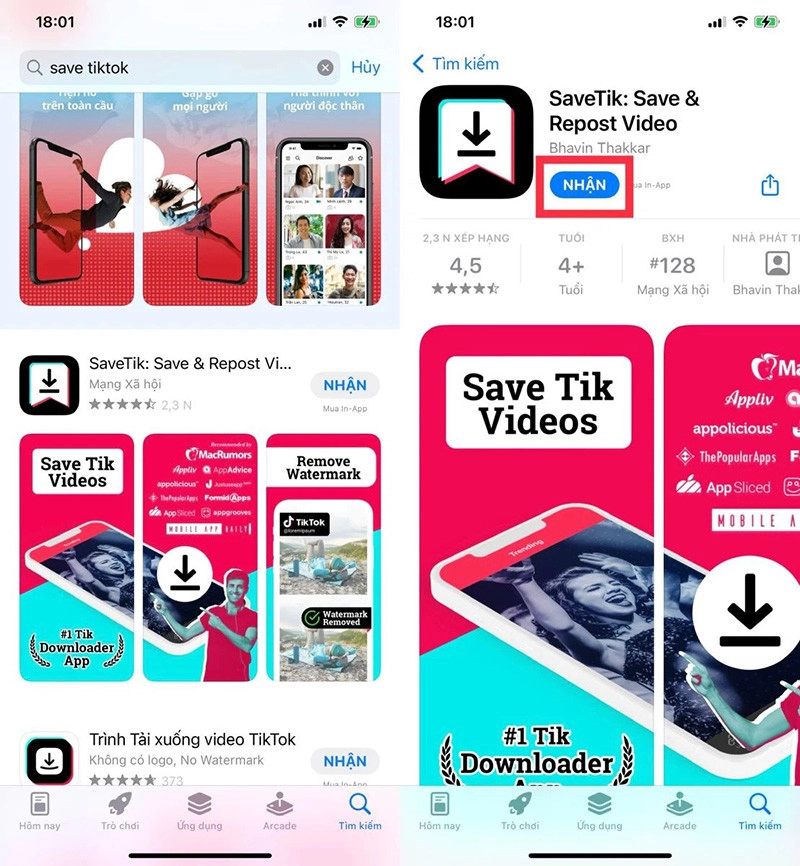
Bước 2: Truy cập vào ứng dụng TikTok, tại video bạn muốn tải về điện thoại và xóa ID TikTok, bạn bấm vào biểu tượng Chia sẻ. Tiếp theo bạn hãy bấm vào biểu tượng Sao chép liên kết.
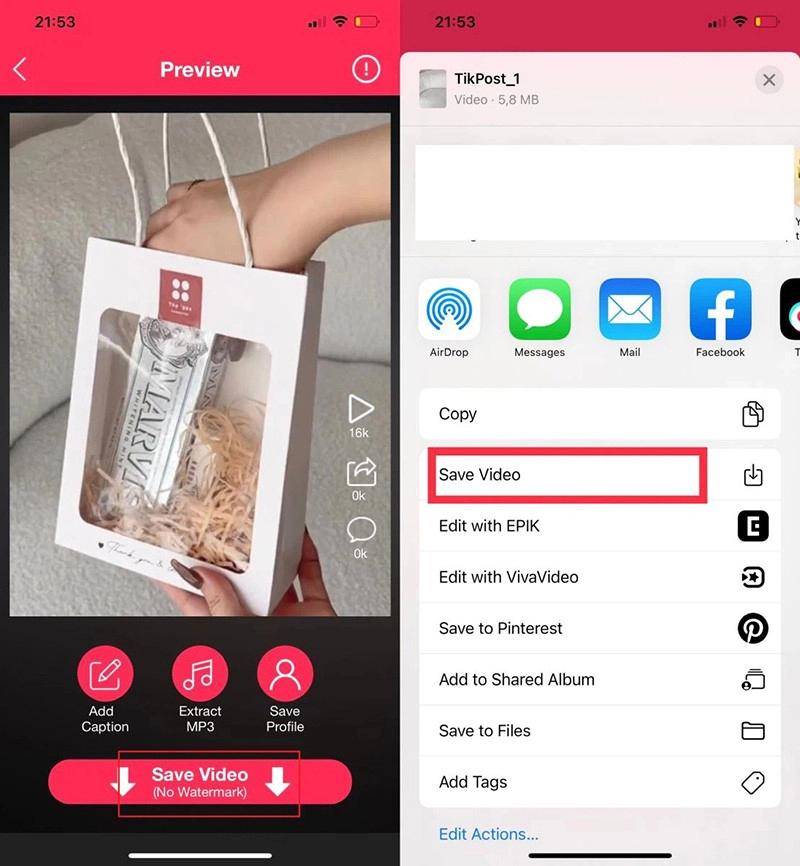
Bước 3: Bây giờ bạn chỉ cần mở ứng dụng SaveTik lên, đường link video TikTok vừa nãy sẽ được tự động dán vào và hiển thị video.
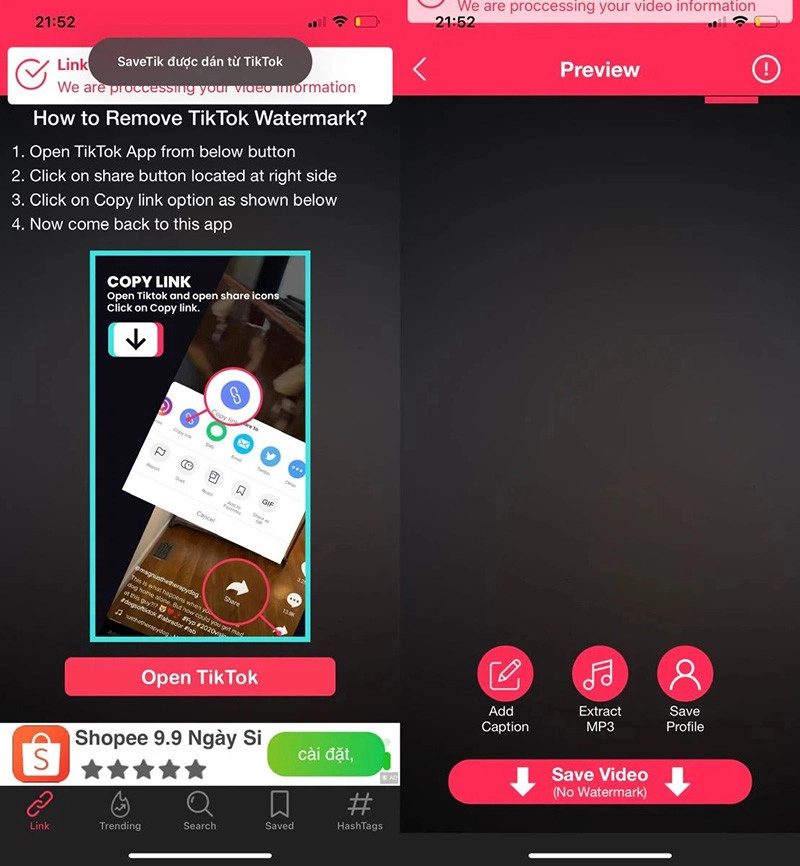
Bước 4: Bạn hãy bấm vào Save Video No Watermark rồi chọn lưu video về điện thoại của mình. Vậy là xong, hãy kiểm tra kết quả nhé.
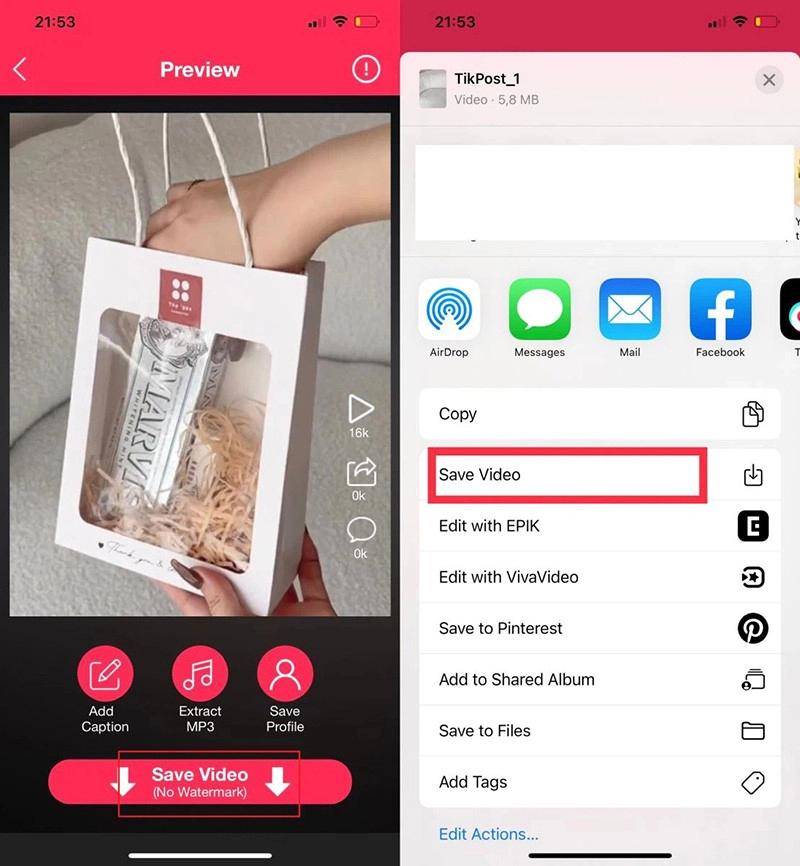
Cách xóa ID TikTok khỏi video bằng máy tính
Đối với máy tính, bạn sẽ không cần tải ứng dụng thứ 3 về máy mày thay vào đó là sử dụng một trang Web mang tên SnapTik. Với trang web này, bạn có thể dễ dàng xóa ID TikTok ra khỏi video của mình rồi.
Bước 1: Bạn truy cập vào trang web của SnapTik.
Bước 2: Mở một tab mới để truy cập vào TikTok của bạn hoặc vào ứng dụng TikTok đã cài đặt sẵn, tại video bạn muốn tải về máy tính và xóa id TikTok, bạn bấm vào biểu tượng Chia sẻ. Tiếp theo bạn hãy bấm vào biểu tượng Sao chép liên kết.
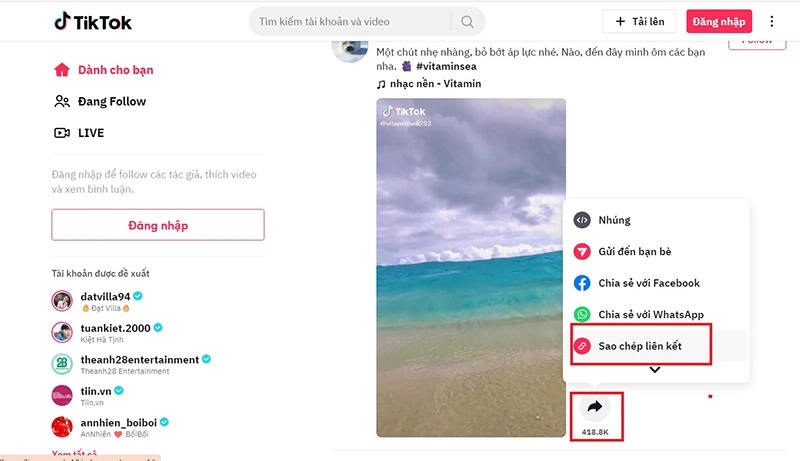
Bước 3: Quay trở lại SnapTik, dán đường link bạn mới vừa sao chép vào ô trống rồi bấm Download.
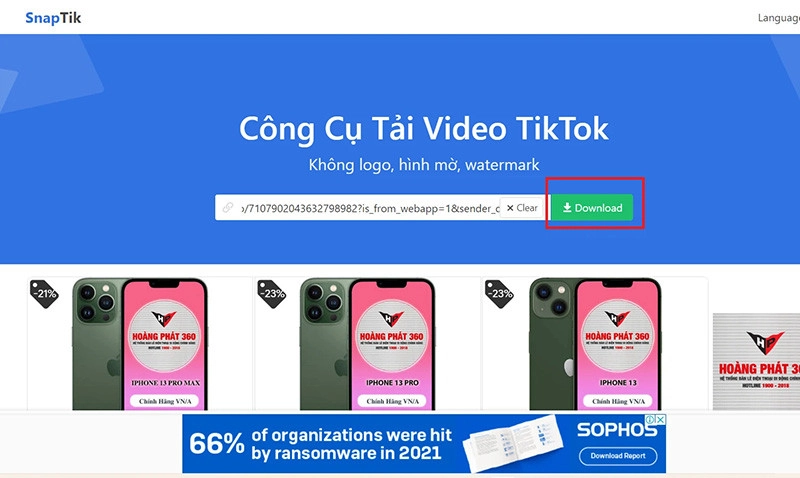
Bước 4: Chờ video được tạo trong giây lát, sau đó bạn hãy lựa chọn một server để download video đã xóa ID TikTok về máy tính. Sau đó vào File Explorer và tìm đến file vừa tải về để kiểm tra thành quả nhé!
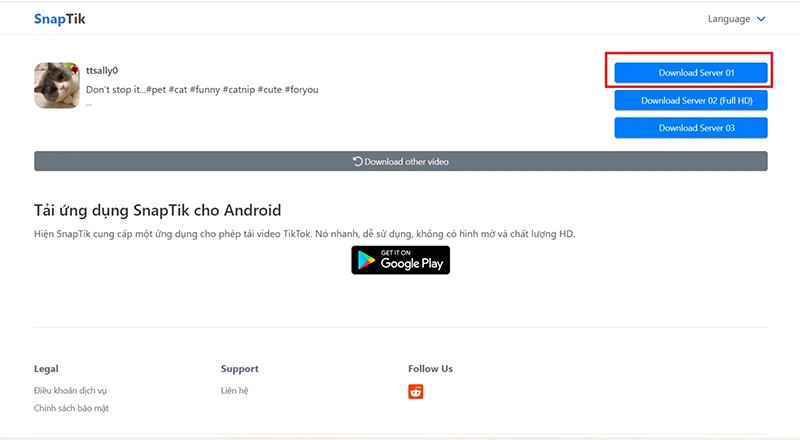
Trên đây là bài viết hướng dẫn cách tải video không bị dính ID và logo TikTok trên hai thiết bị điện thoại và máy tính. Chúc bạn thực hiện thành công!


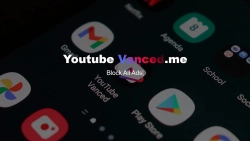

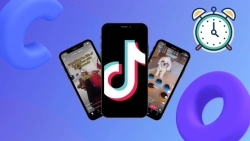
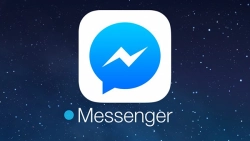
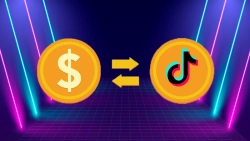










Hỏi đáp & đánh giá Hướng dẫn cách tải video không bị dính ID và logo TikTok đơn giản
0 đánh giá và hỏi đáp
Bạn có vấn đề cần tư vấn?
Gửi câu hỏi